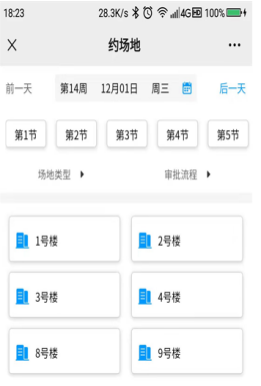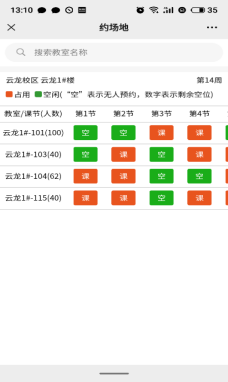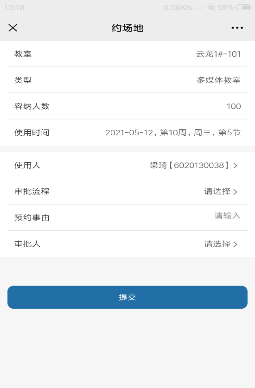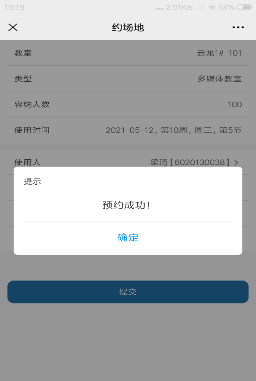为了更加便于任课教师自助申请调课停课事项,经集中研发和测试,新版预约系统正式启用。
新版预约系统升级后将教学工作方面的常规调课停课事项与调停课之外的其他教学事项区分进行。具体使用如下:
一、常规教学调、停课预约
(一)电脑端操作流程:
1、调课
1.1点击“我要调停课”进入个人课程页面,“我要调停课”默认显示用户所有课程信息,可通过课程名称查询课程。
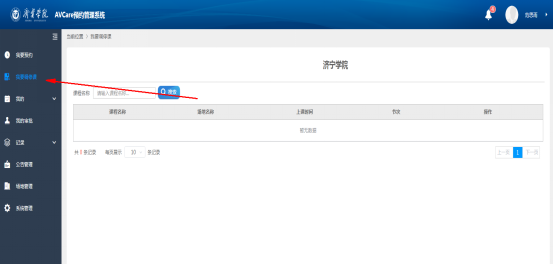
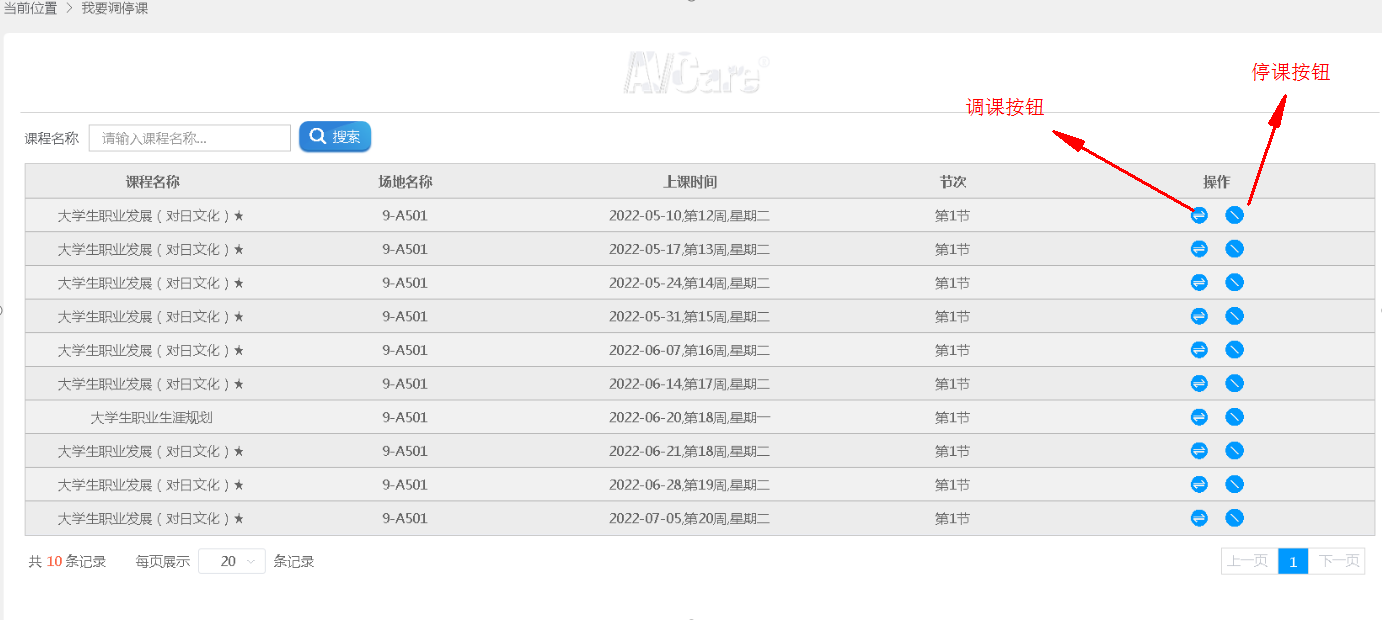
1.2调课选择需要调整的课程,点击调课按钮,进入场地选择。
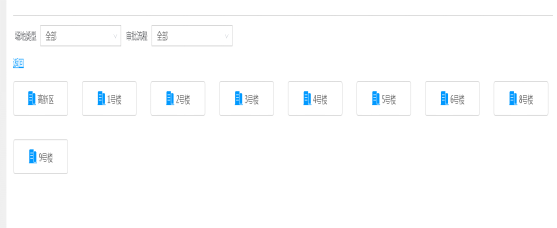
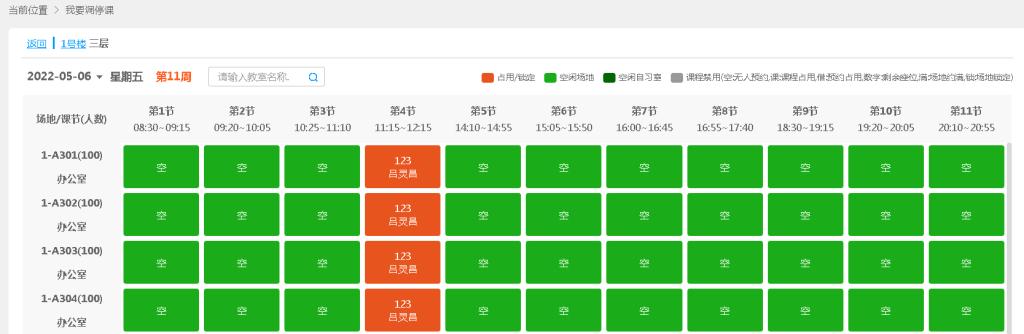
1.3点击绿色空闲场地后,审批流程选择“临时调停课事项”,然后填写预约事由与审批人,点击确定后调课申请即可提交。
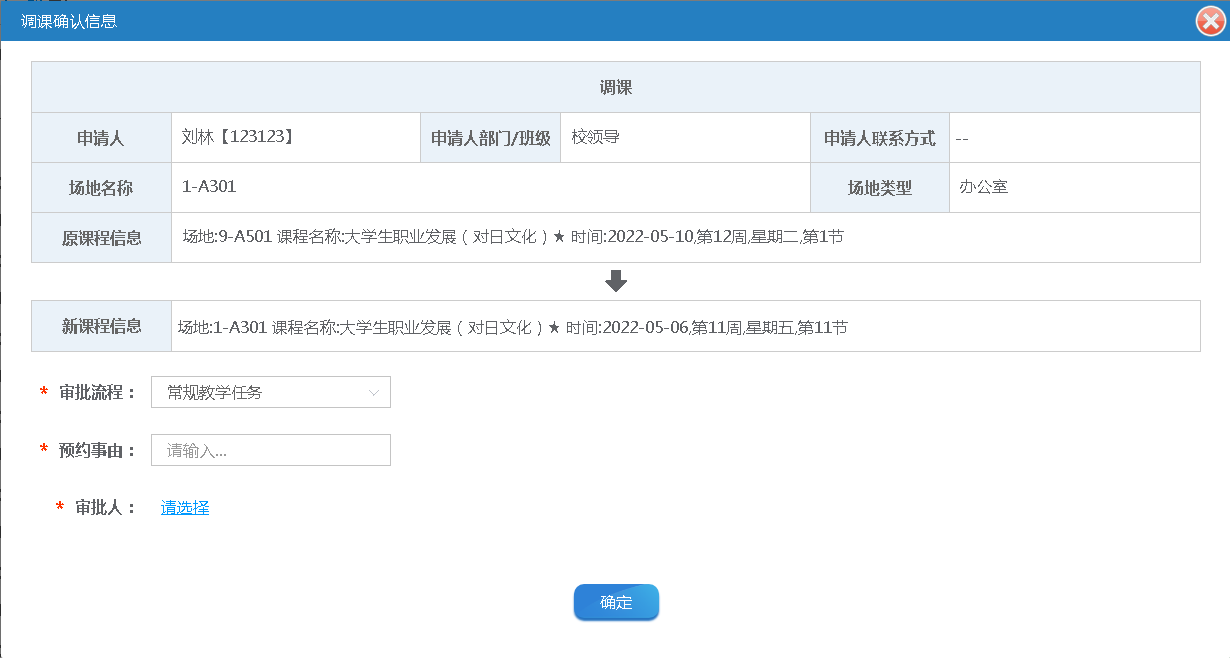
2、停课
2.1点击“我要调停课”进入个人课程页面,“我要调停课”默认显示用户所有课程信息,可通过课程名称查询课程。
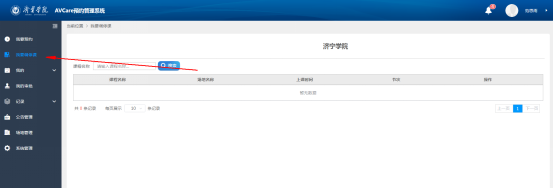
2.2停课选择需要停止的课程,点击停课按钮,审批流程选择“临时调停课事项”,然后填写预约事由与审批人,点击确定后调课申请即可提交。
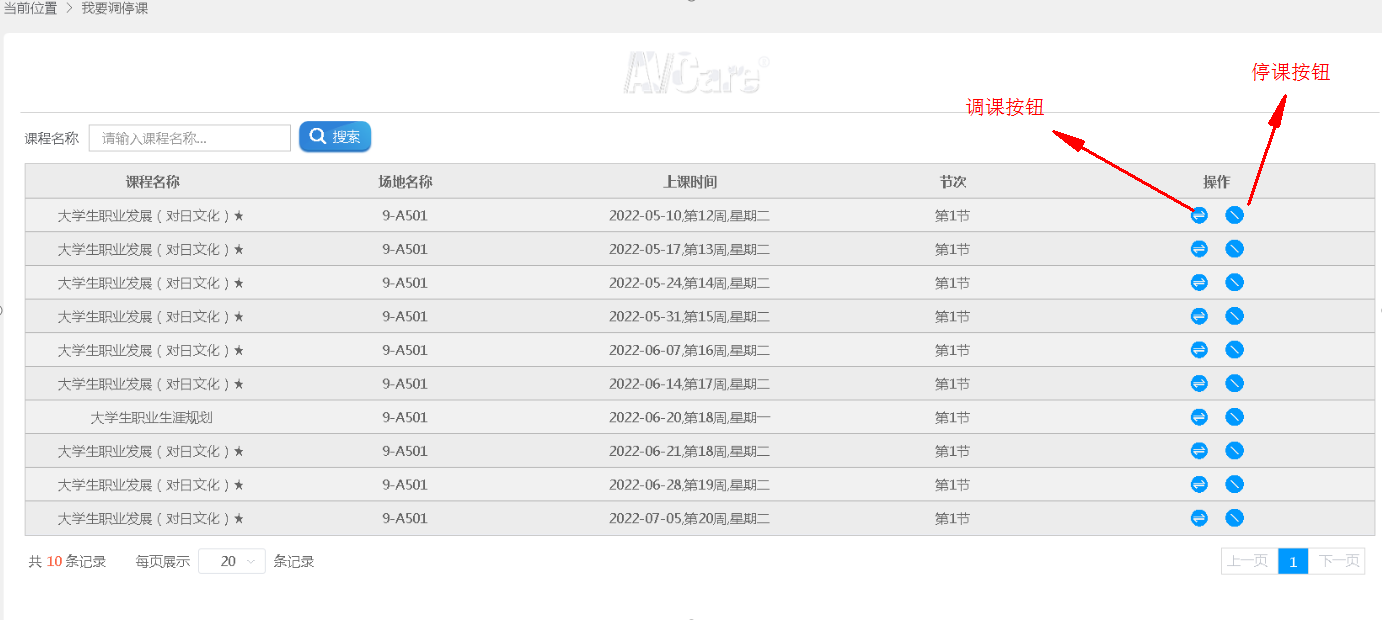
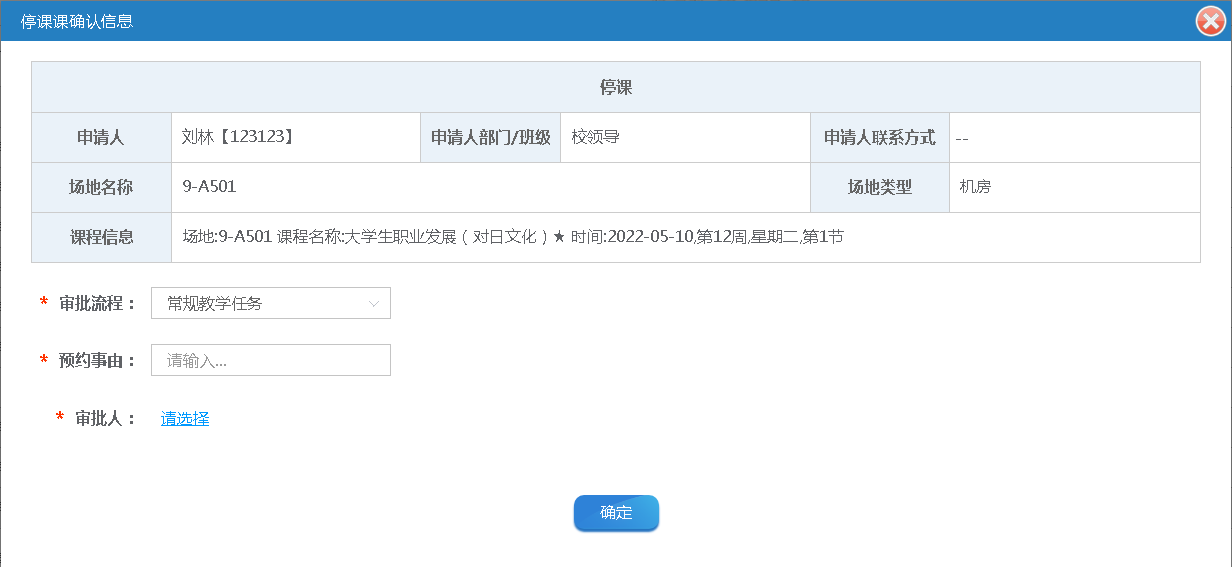
3、补课
如果老师在选择停课时未确定调课时间,后期后期申请补课,可以在“我要预约”菜单栏进行常规预约,在预约时选择“临时调停课事项”,然后填写原课程名称、时间、地点即可。
4、查看历史调停课记录
在“我的”菜单栏中我的调停课记录中可以查看历史调、停课记录和取消调停课申请。补课进行的场地申请需要在“我的预约”子菜单中查看。
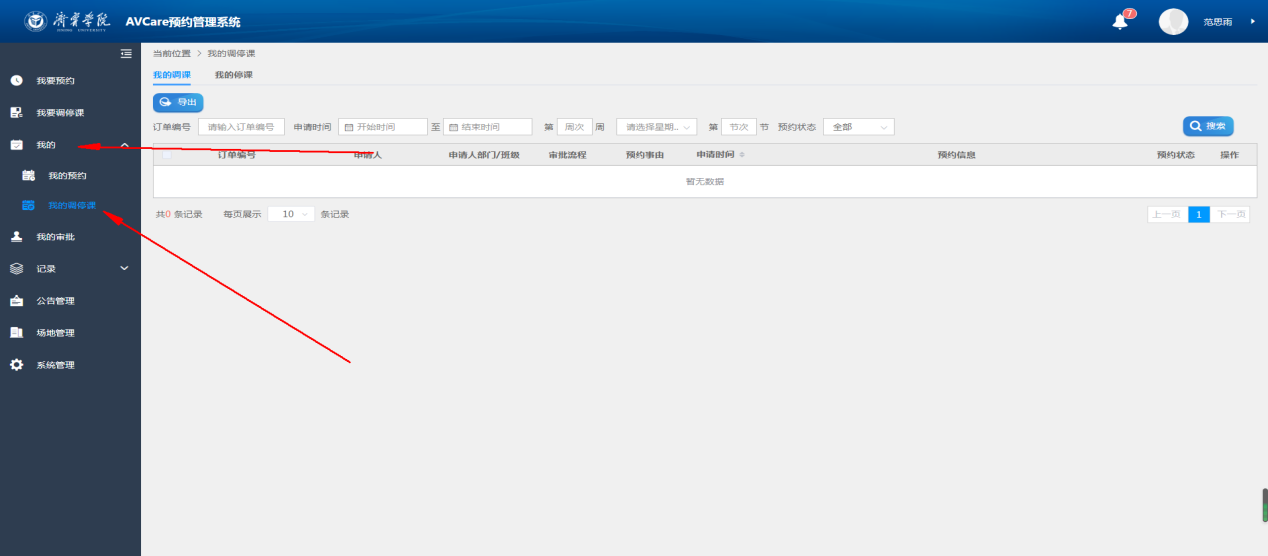
(二)微信平台端操作流程:
1.调课
1.1在首页点击调停课,进入调停课页面,页面用户所有排课信息。
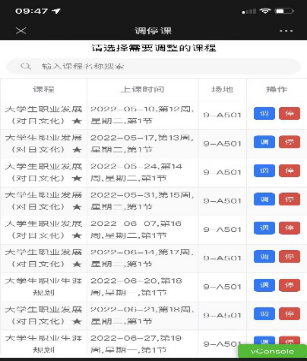
1.2选择需要调整的课程,点击调课按钮,进入场地选择,选择需要调整到的场地和节次,审批流程选择“临时调停课事项”,然后填写预约事由与审批人,点击确定后调课申请即可提交。
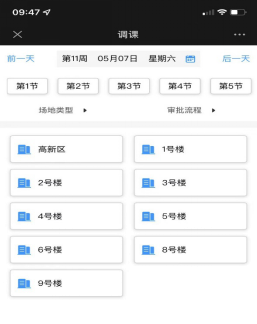
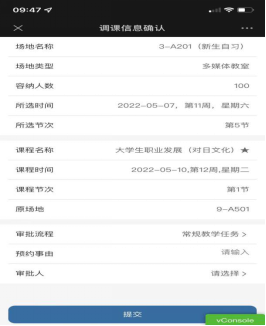
2.停课
之前步骤同上,选择需要停止的课程,点击停课按钮,审批流程选择“临时调停课事项”,然后填写预约事由与审批人,点击确定后调课申请即可提交。
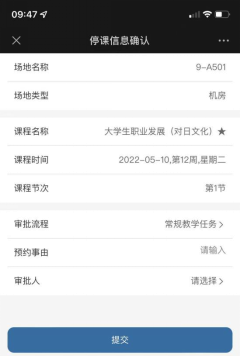
二、其他非课活动预约
与原有版本的预约操作流程保持一致,未变动。
(一)电脑端操作流程:
1. 点击我要预约,然后选择可筛选项,场地类型、审批流程、预约楼号。
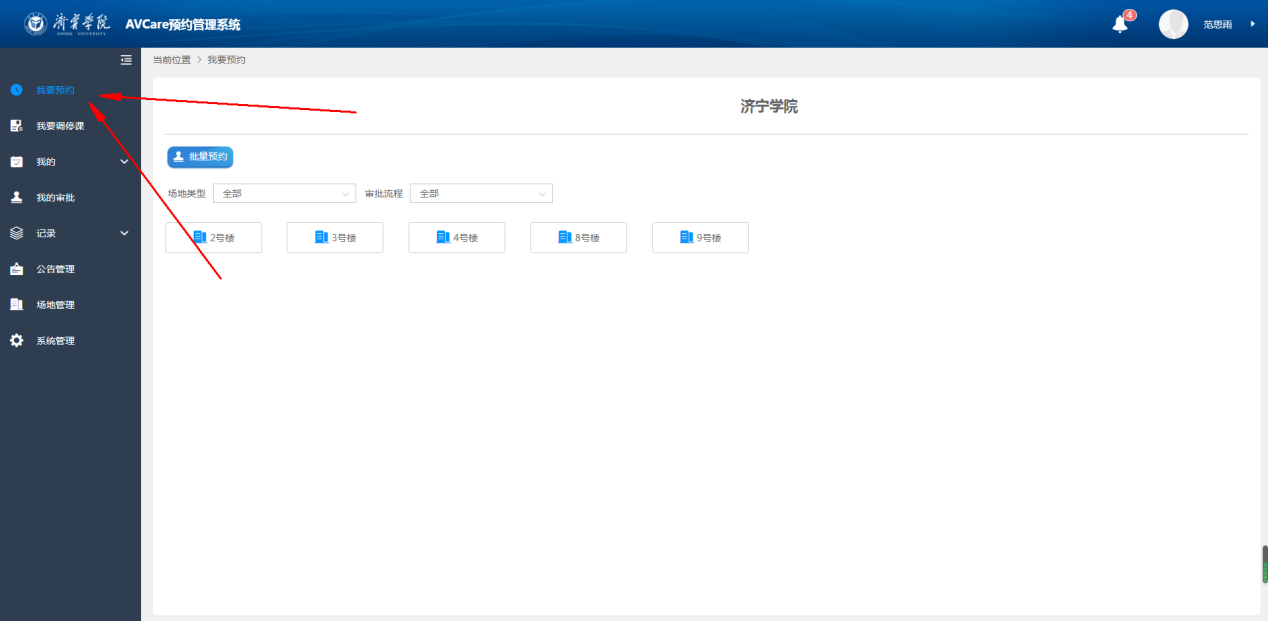
2.如图所示,红色模块代表时间为已有课程或预约,绿色模块为空闲场地。
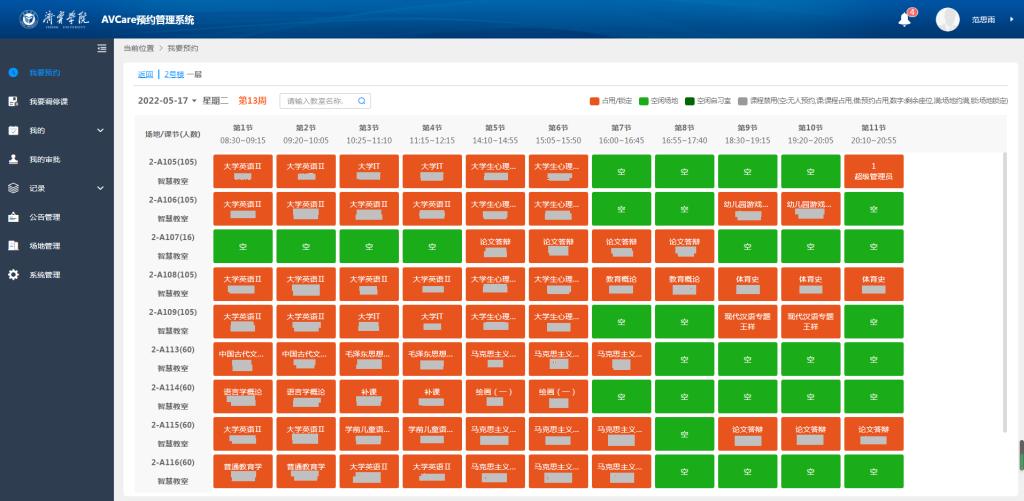
3. 点击绿色模块后选择预约节次、审批流程、填写预约使用,选择审批人后点击确定即可预约成功。
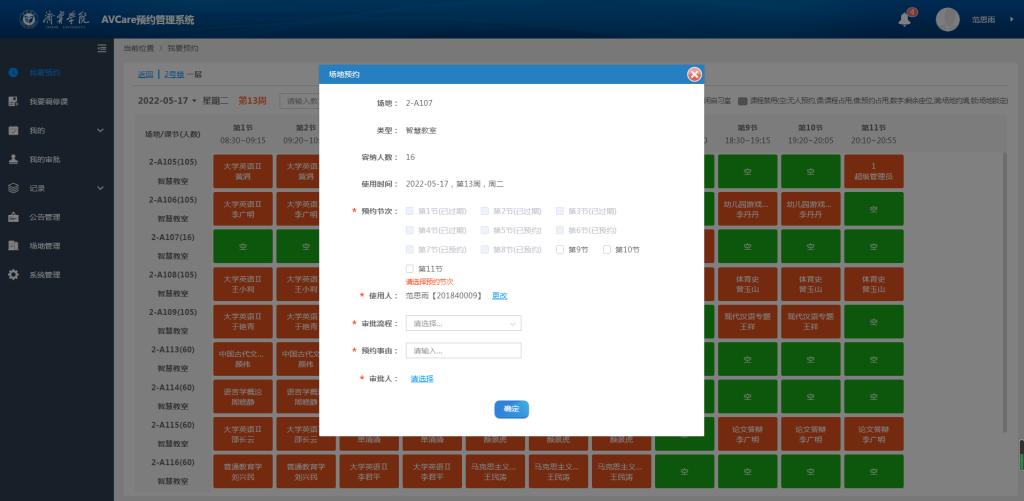
4. 在“我的”菜单栏中我的预约中可以查看历史预约记录和取消预约申请。
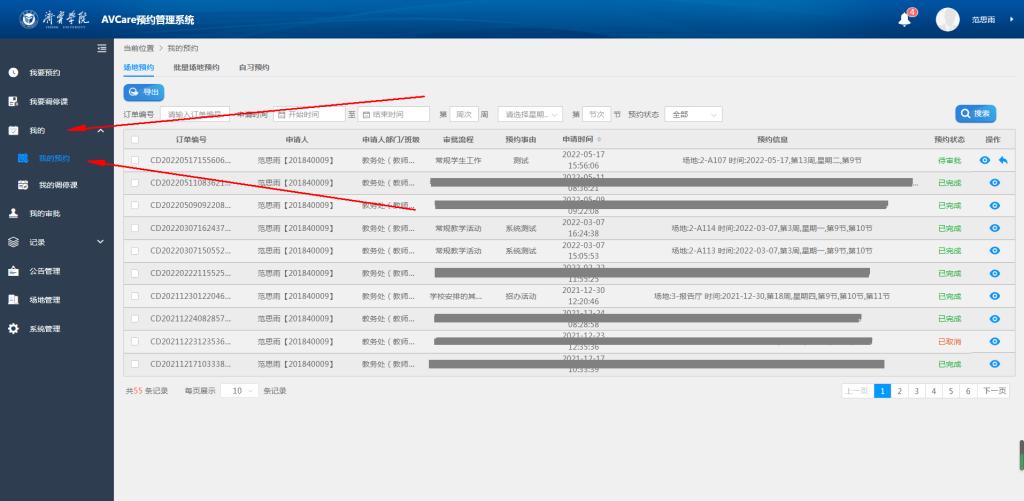
(二)微信平台端操作流程
在首页点击约场地,进入约场地页面,选择空闲场地,填写预约内容点确定即可预约成功。